
آخر تحديث في

هناك العديد من الطرق لفتح جهاز iPhone الخاص بك. لكن هل تعلم أنه يمكنك استخدام صوتك؟ إليك كيفية فتح قفل iPhone بصوتك.
هناك عدة طرق لإلغاء قفل جهاز iPhone الخاص بك بناءً على طرازك. على سبيل المثال ، يمكنك استخدام ملفات معرف الوجهورمز المرور وبصمة الإبهام على الطرز القديمة. يمكنك حتى فتحه باستخدام Apple Watch.
ومع ذلك ، هل تعلم أنه يمكنك فتح قفل iPhone الخاص بك بصوتك؟ تستخدم هذه الحيلة الأقل شهرة إعدادات إمكانية الوصول بهاتفك. بمجرد تمكين الميزة ، يمكنك فتح iPhone الخاص بك عن طريق التحدث إليه.
إذا كنت ترغب في فتح قفل iPhone الخاص بك بصوتك ، فاتبع الخطوات أدناه.
كيفية فتح قفل iPhone الخاص بك بصوتك
من المهم ملاحظة أن جهاز iPhone يحتاج إلى التشغيل iOS 14.6 أو أعلى، والتي يجب أن تمتلكها معظم الهواتف المدعومة. قد تحتاج أيضًا إلى تعطيل ميزة Face ID إذا كنت تستخدمها.
خلاف ذلك ، يمكن لجهاز iPhone الخاص بك تسجيل الدخول قبل أن تتاح لك فرصة التحدث إليه. في هذا المثال ، تم استخدام iPhone 11 مع iOS 15.6.1 ، لذا لم تكن هذه مشكلة.
لإعداد iPhone لفتح القفل بصوتك:
- اضغط على إعدادات من شاشتك الرئيسية.
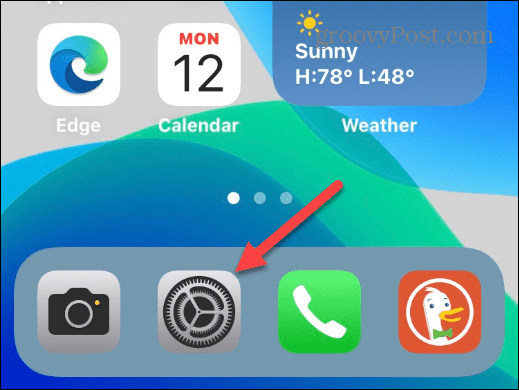
- قم بالتمرير لأسفل وانقر فوق إمكانية الوصول خيار من قائمة الإعدادات.
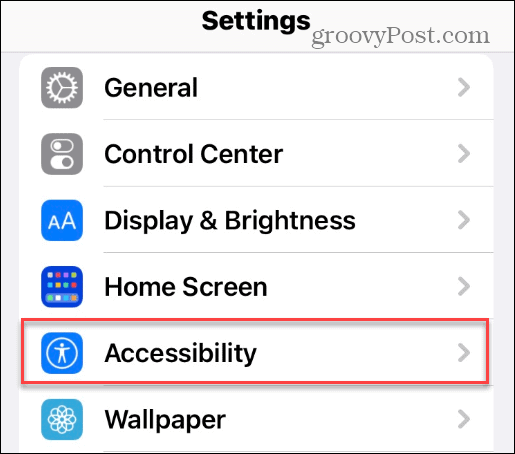
- قم بالتمرير لأسفل الشاشة وانقر فوق التحكم الصوتي من القائمة.
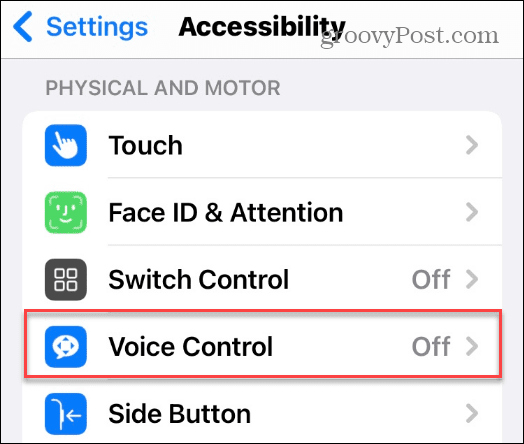
- في الشاشة التالية ، انقر فوق قم بإعداد التحكم الصوتي خيار.
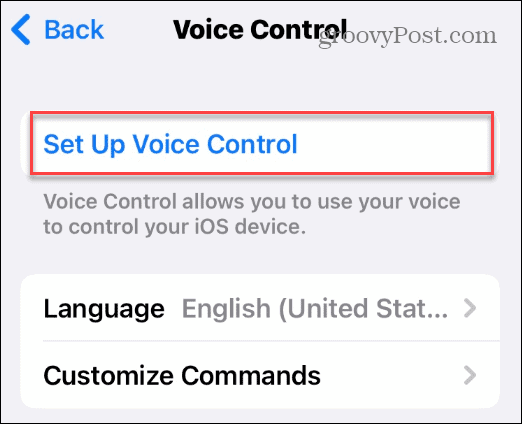
- عندما أذونات التحكم الصوتي تظهر الشاشة ، انقر فوق يكمل زر في الأسفل.
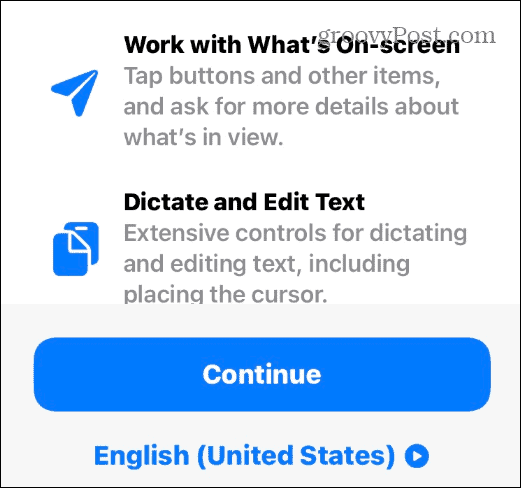
- ستظهر قائمة بالأشياء التي يمكنك قولها. قم بتصفحها في وقت فراغك ، حيث توجد بعض عناصر التحكم الصوتي الممتعة التي يمكنك استخدامها.
- عندما تكون جاهزًا ، انقر على منتهي زر.
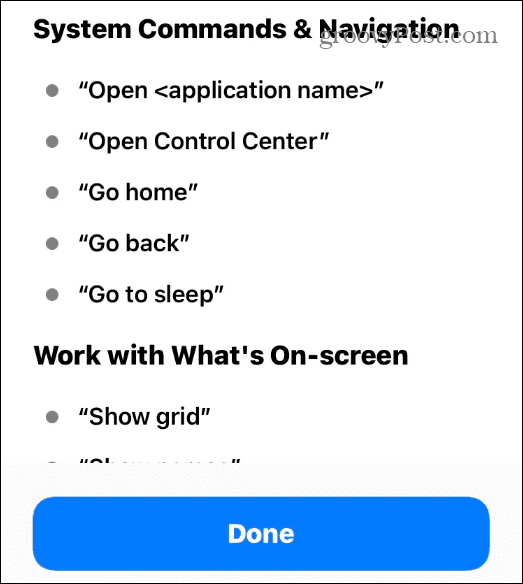
- ستعرف التحكم الصوتي يتم تمكين الميزة عندما ترى ملف ميكروفون أزرق رمز في الزاوية العلوية اليمنى.
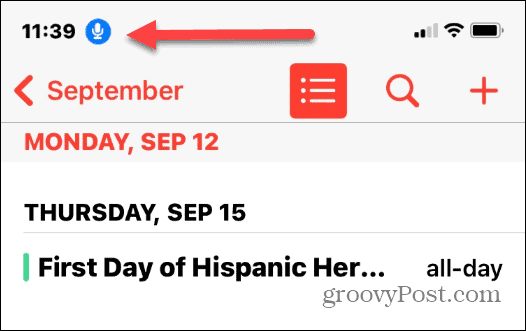
استخدام التحكم الصوتي لفتح جهاز iPhone الخاص بك
الآن بعد أن تم تمكين ميزة إمكانية الوصول في التحكم الصوتي ، يمكنك استخدام صوتك لإلغاء قفل جهاز iPhone الخاص بك.
لفتح iPhone الخاص بك بصوتك:
- مع قفل iPhone ، استخدم "اذهب للمنزل"لفتة صوتية لفتحه وإدخال رمز مرور أو استخدام Touch ID إذا لزم الأمر.
- سترى رسالة تخبرك بما يفعله عندما يقفل أو يفتح.
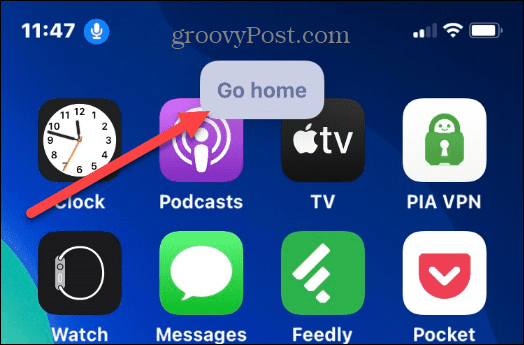
- نصيحة أخرى جديرة بالملاحظة هي أنه يمكنك استخدام صوتك لقفل الشاشة. فقط قل "اقفل الشاشة"، وسيتم قفل شاشة جهاز iPhone الخاص بك.
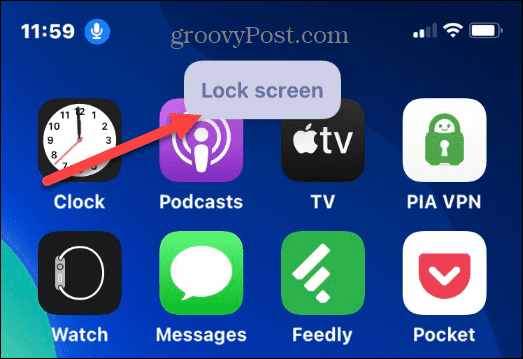
ملحوظة: عند تمكين التحكم الصوتي ، يمكنك استخدام صوتك والبدء في عملية استخدام هاتفك ، ولكن سيكون لديك خطوة إضافية اعتمادًا على كيفية تسجيل الدخول إلى جهاز iPhone الخاص بك ، أي Face ID ، رمز عبور, معرف اتصال.
تعطيل التحكم الصوتي على iPhone
إذا كنت بحاجة إلى تعطيل التحكم الصوتي ، فتوجه إلى الإعدادات> إمكانية الوصول> التحكم الصوتي وتبديل الميزة. لم يعد يظهر رمز الميكروفون الأزرق على الشاشة عند إيقاف تشغيله.
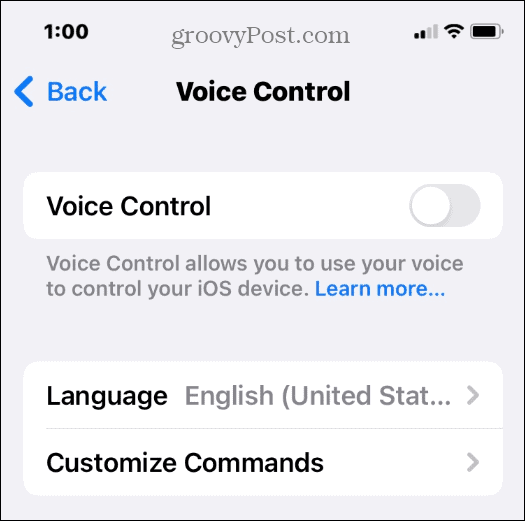
كما ذكرنا سابقًا ، بناءً على طراز iPhone الخاص بك ، قد تحتاج إلى تعطيل Face ID. ومع ذلك ، في اختباراتنا على iPhone 11 ، قدمنا "اذهب للمنزل"الأمر الذي يتم فتحه بعد الإيماءة الصوتية باستخدام Face ID.
ضع في اعتبارك أن نتائجك قد تختلف ، وإذا كنت تستخدم رمز مرور ، فلا يزال يتعين كتابته.
الحفاظ على أمان iPhone
استخدام هذه الميزة ليس هو الأفضل للحفاظ على أمان هاتفك. يمكن لأي شخص على مقربة من التعرف بسرعة على إيماءاتك الصوتية ورمز المرور إذا قرأت ذلك بصوت عالٍ على جهاز iPhone الخاص بك. ومع ذلك ، فهي خدعة رائعة وميزة مفيدة (حتى ضرورية) للمستخدمين ذوي الاحتياجات الخاصة.
فيما يتعلق بالأمان ، هناك الكثير من الأشياء التي يمكن لجهاز iPhone الخاص بك القيام بها لحمايتك. على سبيل المثال ، يمكنك منع تتبع الإعلانات أو قم بتغيير رمز المرور الخاص بك إذا تم اختراقها. وبالطبع ، يحتاج جميع المستخدمين إلى التأكد من أن ملفات التطبيقات على iPhone محدثة.
كيفية البحث عن مفتاح منتج Windows 11 الخاص بك
إذا كنت بحاجة إلى نقل مفتاح منتج Windows 11 الخاص بك أو كنت بحاجة إليه فقط لإجراء تثبيت نظيف لنظام التشغيل ، ...
كيفية مسح Google Chrome Cache وملفات تعريف الارتباط وسجل التصفح
يقوم Chrome بعمل ممتاز في تخزين محفوظات الاستعراض وذاكرة التخزين المؤقت وملفات تعريف الارتباط لتحسين أداء متصفحك عبر الإنترنت. كيف ...
مطابقة الأسعار في المتجر: كيفية الحصول على الأسعار عبر الإنترنت أثناء التسوق في المتجر
لا يعني الشراء من المتجر أن عليك دفع أسعار أعلى. بفضل ضمانات مطابقة الأسعار ، يمكنك الحصول على خصومات عبر الإنترنت أثناء التسوق في ...
